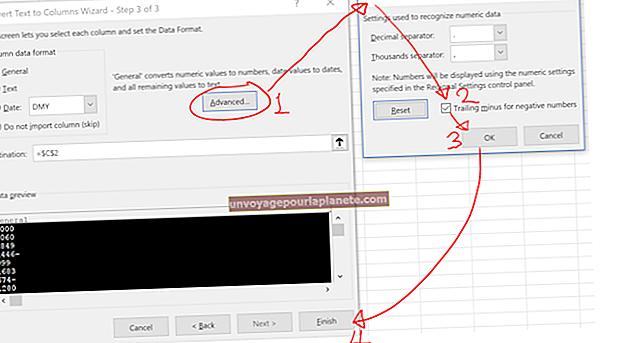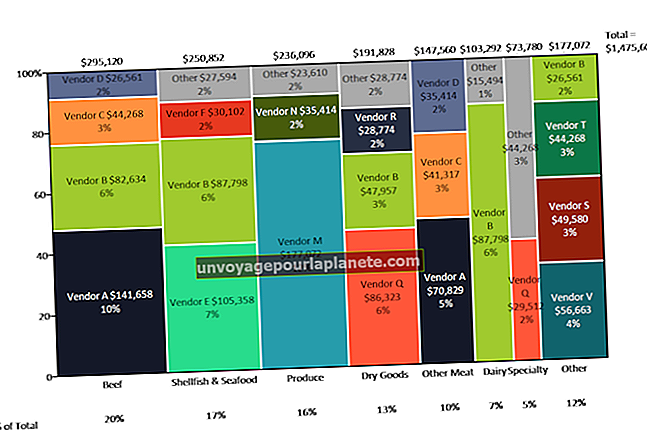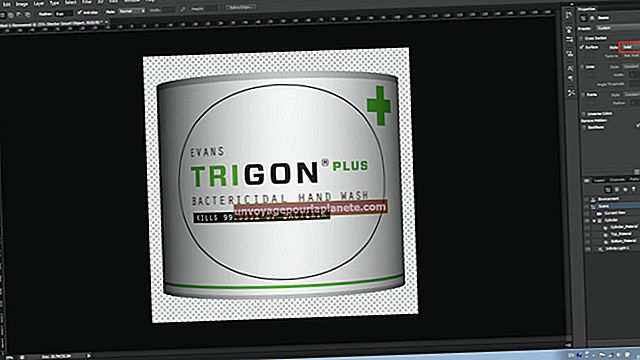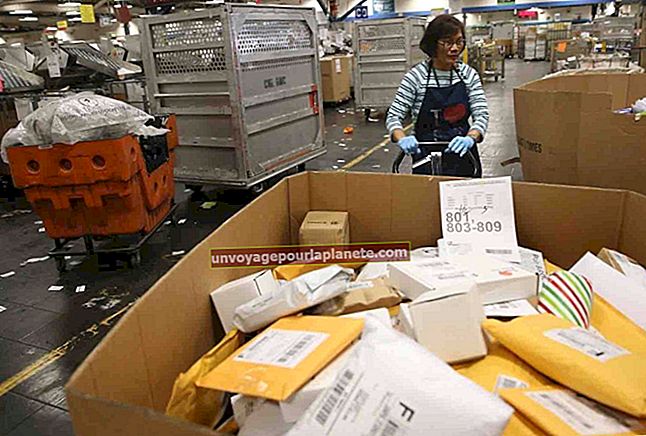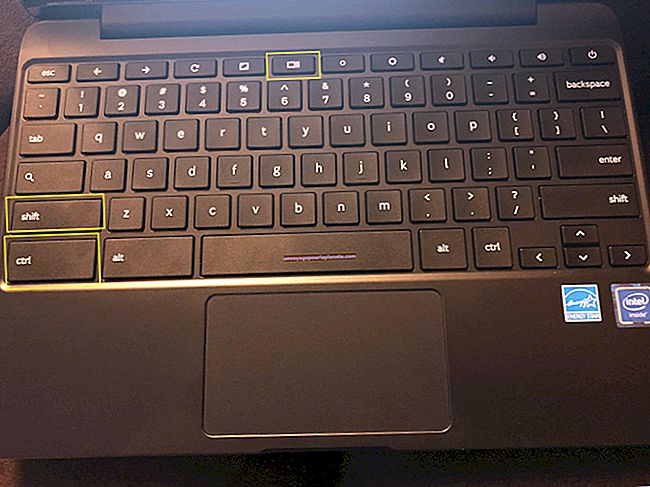నా Wi-Fi కనెక్షన్కు పాస్వర్డ్ను ఎలా జోడించాలి
పాస్వర్డ్ రక్షణను ప్రారంభించడం ద్వారా అవాంఛిత అతిథులను మీ Wi-Fi నెట్వర్క్ నుండి దూరంగా ఉంచండి. కంప్యూటర్లోని వెబ్ బ్రౌజర్ ద్వారా Wi-Fi పరికరం యొక్క కాన్ఫిగరేషన్ మెనుని యాక్సెస్ చేయడం ద్వారా మీరు పాస్వర్డ్ సెట్టింగ్లను నియంత్రించవచ్చు. Wi-Fi పాస్వర్డ్లను ప్రారంభించడానికి నిర్దిష్ట ప్రక్రియ హార్డ్వేర్ మోడళ్ల మధ్య మారుతూ ఉంటుంది, అయితే మీరు పాస్వర్డ్ రక్షణను కాన్ఫిగర్ చేసే సెట్టింగులలోకి ప్రవేశించడానికి ఉపయోగించే విధానం సార్వత్రికమైనది.
రూటర్ సెట్టింగులను యాక్సెస్ చేయండి
రౌటర్ యొక్క సెట్టింగులను సర్దుబాటు చేయడానికి కంప్యూటర్ను వై-ఫై లేదా ఈథర్నెట్ ద్వారా రౌటర్కు కనెక్ట్ చేయండి. రౌటర్ యొక్క కాన్ఫిగరేషన్ మెనుని యాక్సెస్ చేయడానికి, వెబ్ బ్రౌజర్ను తెరిచి, రౌటర్ యొక్క IP చిరునామాను చిరునామా పట్టీలో టైప్ చేసి, "ఎంటర్" నొక్కండి. చాలా రౌటర్లు "192.168.1.1" ను డిఫాల్ట్ IP చిరునామాగా ఉపయోగిస్తాయి. వినియోగదారు పేరు మరియు పాస్వర్డ్ను నమోదు చేయమని రౌటర్ మిమ్మల్ని ప్రాంప్ట్ చేయవచ్చు - మీరు వీటిని ఇప్పటికే మార్చకపోతే, రెండూ రౌటర్లోనే జాబితా చేయబడాలి. మీరు రౌటర్ కాన్ఫిగరేషన్ యుటిలిటీలో ఉన్నప్పుడు, "వైర్లెస్ సెక్యూరిటీ" తరహాలో మెను ఎంపిక కోసం చూడండి. భద్రతా మెను నెట్వర్క్ పేరు, నెట్వర్క్ పాస్వర్డ్ మరియు భద్రతా మోడ్ను కాన్ఫిగర్ చేయడానికి మిమ్మల్ని అనుమతిస్తుంది. WPA2 భద్రతా మోడ్ దాని ఉన్నతమైన బలం కోసం విస్తృతంగా సిఫార్సు చేయబడింది.
రూటర్ IP చిరునామాను నిర్ణయించండి
కంప్యూటర్ నెట్వర్క్కు అనుసంధానించబడినంత వరకు, అవసరమైతే, రౌటర్ యొక్క IP చిరునామాను నిర్ణయించడానికి మీరు కమాండ్ ప్రాంప్ట్ను ఉపయోగించవచ్చు. చిరునామాను నిర్ణయించడానికి, కొత్తగా తెరిచిన ప్రాంప్ట్ విండోలో "Windows-R," type "cmd," Enter "నొక్కండి," ipconfig "అని టైప్ చేసి," Enter "నొక్కండి మరియు" Default Gateway "పక్కన ఉన్న IP చిరునామా కోసం చూడండి.